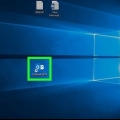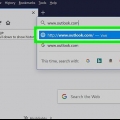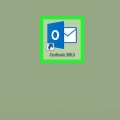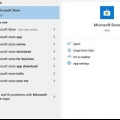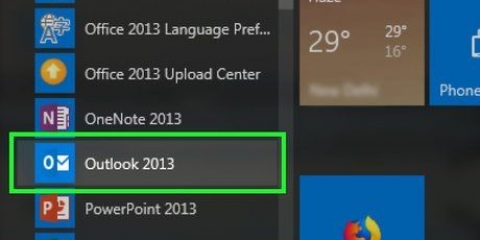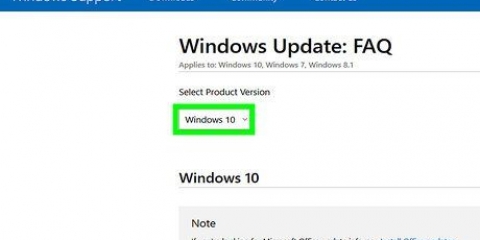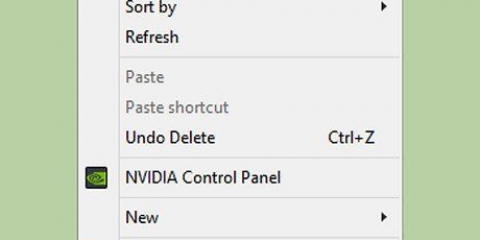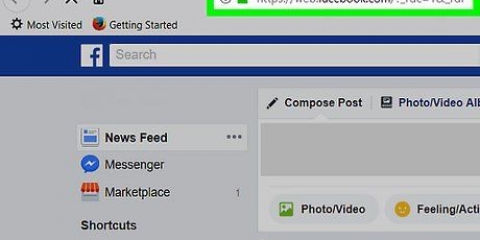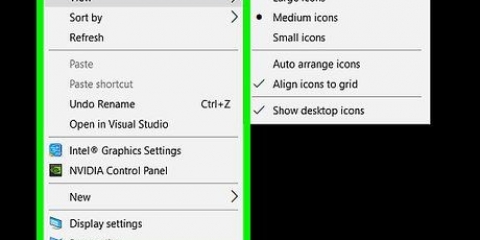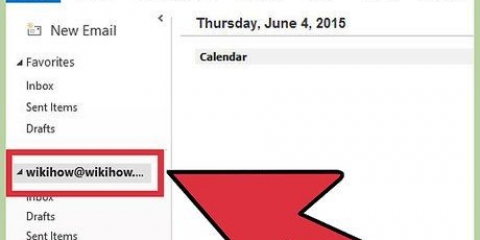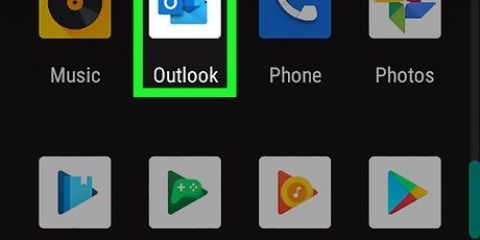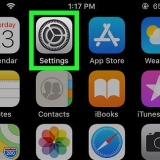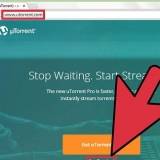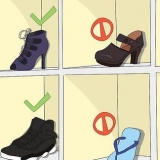Uma caixa `Você está trabalhando offline` aparecerá no canto inferior direito da janela do Outlook. Um "X" branco aparece em um círculo vermelho no ícone do Outlook na barra de tarefas (somente Windows).






Desabilitar o trabalho offline no outlook
Este tutorial ensinará como desabilitar o recurso "Trabalhar Offline" no Microsoft Outlook.
Degraus
Método1 de 2:No Windows

1. Abrir Outlook. Clique ou clique duas vezes no ícone do Outlook, que se parece com um `O` branco em uma caixa azul escura.

2. Verifique se o Outlook está offline. Existem algumas pistas para descobrir se o Outlook está atualmente no modo "Trabalhar Offline":

3. Clique na aba Enviar receber. Esta é a faixa azul na parte superior da janela do Outlook. Um menu aparecerá na parte superior da janela.

4. Certifique-se de que o botão Trabalho offline está ativo. Esta opção pode ser encontrada na extremidade direita do menu Enviar receber. Quando o botão está ativo, o plano de fundo ou botão fica cinza escuro.
Se o plano de fundo não for cinza escuro, `Trabalhar off-line` não estará ativo.

5. aperte o botão Trabalho offline. Você pode encontrá-lo no canto direito do menu.
Se o botão não estiver ativo, clique nele duas vezes — uma para ativar o modo Trabalhar Offline e outra para desativá-lo — antes de continuar.

6. Aguarde até que a mensagem `Você está trabalhando offline` desapareça. Se esta mensagem desapareceu do canto inferior direito da janela, o Outlook deve estar online.
Talvez seja necessário ativar e desativar o recurso `Trabalhar off-line` novamente algumas vezes antes que `Trabalhar off-line` seja desativado.
Método 2 de 2: Em um Mac

1. Abrir Outlook. Clique ou clique duas vezes no ícone do Outlook, que se assemelha a um `O` branco em um fundo azul escuro.

2. Clique emPanorama. Esta opção pode ser encontrada na barra de menu na parte superior da tela. Isso abrirá um menu suspenso.

3. Clique emTrabalho offline. Esta é a terceira opção no menu suspenso. Quando o Outlook estiver no modo offline, você verá uma marca de seleção ao lado de `Trabalhar offline` na janela principal do menu suspenso no Outlook. Para desabilitar o modo offline, verifique se não há mais uma marca de seleção ao lado de "Trabalhar offline" no menu suspenso principal do Outlook.
Pontas
Certifique-se de que seu computador esteja conectado a uma conexão ativa com a Internet ao desativar o modo `Trabalhar off-line`.
Avisos
- Se o seu computador não estiver conectado à internet, você não poderá desativar o modo `Trabalhar offline`.
- Você não pode alterar as configurações offline do aplicativo móvel do Microsoft Outlook ou do site da área de trabalho.
Artigos sobre o tópico "Desabilitar o trabalho offline no outlook"
Оцените, пожалуйста статью
Similar
Popular